Photoshop创意合成牛仔布纹包裹着的苹果(3)
文章来源于 eNet硅谷动力,感谢作者 情非得已 给我们带来经精彩的文章!设计教程/PS教程/合成教程2012-03-29
(4)使用钢笔工具,绘制牛仔布边左侧的轮廓形状,新建一个图层,填充黑色。 (5)保持选区,按动键盘上的方向键,向左移动一些选区,并羽化5像素,按Delete键删除选区中内容。 (6)使用橡皮擦工具,擦掉多余的部分,并
(4)使用钢笔工具,绘制牛仔布边左侧的轮廓形状,新建一个图层,填充黑色。

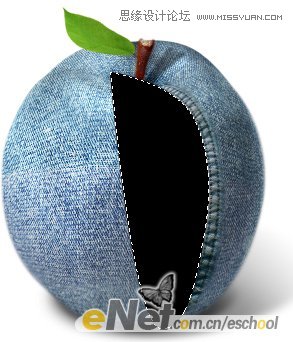
(5)保持选区,按动键盘上的方向键,向左移动一些选区,并羽化5像素,按Delete键删除选区中内容。


(6)使用“橡皮擦工具”,擦掉多余的部分,并调整图层混合模式与透明度,作为边的阴影。(7)打开“商标”素材,变形操作,使其与边的形状相符和。

(7)打开“商标”素材,变形操作,使其与边的形状相符和。

(8)打开“破洞”素材,选取需要的破洞部分,拖曳进当前文件。

(9)分别变形调整破洞的透视,符合苹果的角度与弧度。

(10)添加一个图层蒙板,使用黑色画笔,在蒙版中把不需要的部分绘制成为隐藏。

(11)单击工具箱中的“背景橡皮擦工具”,选项栏中设置为“背景色板”方式,“限制”设置为“不连续”,容差设置为50%,勾选“保护前景色”选项,(破洞毛边部分作为前景色,皮肤部分作为背景颜色),将皮肤颜色去除掉。

(12)选取一块苹果,放到破洞下方,红色的苹果与牛仔不相符合,将颜色调整为绿色苹果,形成苹果被牛仔包裹的效果。
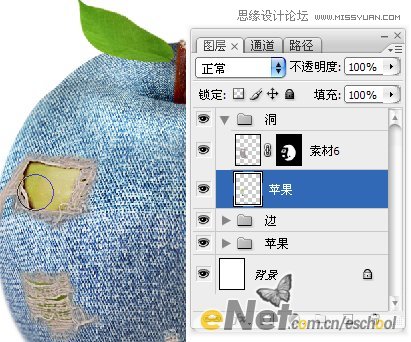
(13)最终完成效果与图层的分布。

 情非得已
情非得已
推荐文章
-
 Photoshop合成海边海龟和被掀起的海浪场景2021-03-08
Photoshop合成海边海龟和被掀起的海浪场景2021-03-08
-
 Photoshop创意合成森林中的新娘和鸟笼2021-02-23
Photoshop创意合成森林中的新娘和鸟笼2021-02-23
-
 Photoshop合成森林中马灯下的小动物2020-04-01
Photoshop合成森林中马灯下的小动物2020-04-01
-
 Photoshop合成梦幻仙境场景的精灵仙子2020-03-27
Photoshop合成梦幻仙境场景的精灵仙子2020-03-27
-
 Photoshop合成创意头像长出花朵效果2020-03-26
Photoshop合成创意头像长出花朵效果2020-03-26
-
 Photoshop合成被蝴蝶和星光打散的头像2020-03-26
Photoshop合成被蝴蝶和星光打散的头像2020-03-26
-
 Photoshop合成创意的美女和野兽场景2020-03-20
Photoshop合成创意的美女和野兽场景2020-03-20
-
 Photoshop合成创意的乌龟背着城堡效果图2020-03-20
Photoshop合成创意的乌龟背着城堡效果图2020-03-20
-
 Photoshop合成房间里抚摸恐龙头的小男孩2020-03-20
Photoshop合成房间里抚摸恐龙头的小男孩2020-03-20
-
 Photoshop快速给建筑照片添加傍晚效果2020-03-19
Photoshop快速给建筑照片添加傍晚效果2020-03-19
热门文章
-
 Photoshop创意合成森林中的新娘和鸟笼2021-02-23
Photoshop创意合成森林中的新娘和鸟笼2021-02-23
-
 Photoshop合成魔幻主题的发光山羊2021-03-04
Photoshop合成魔幻主题的发光山羊2021-03-04
-
 Photoshop合成海边海龟和被掀起的海浪场景2021-03-08
Photoshop合成海边海龟和被掀起的海浪场景2021-03-08
-
 Photoshop创意合成苹果身体的易拉罐2021-03-10
Photoshop创意合成苹果身体的易拉罐2021-03-10
-
 Photoshop合成闪电下的超级跑车2021-03-04
Photoshop合成闪电下的超级跑车2021-03-04
-
 Photoshop创意合成在脚底下魔法师2021-03-08
Photoshop创意合成在脚底下魔法师2021-03-08
-
 Photoshop创意合成被热气球带飞的鲸鱼2021-03-16
Photoshop创意合成被热气球带飞的鲸鱼2021-03-16
-
 Photoshop创意合成被热气球带飞的鲸鱼
相关文章672021-03-16
Photoshop创意合成被热气球带飞的鲸鱼
相关文章672021-03-16
-
 Photoshop创意合成苹果身体的易拉罐
相关文章2362021-03-10
Photoshop创意合成苹果身体的易拉罐
相关文章2362021-03-10
-
 Photoshop创意合成在脚底下魔法师
相关文章1422021-03-08
Photoshop创意合成在脚底下魔法师
相关文章1422021-03-08
-
 Photoshop合成海边海龟和被掀起的海浪场景
相关文章2562021-03-08
Photoshop合成海边海龟和被掀起的海浪场景
相关文章2562021-03-08
-
 Photoshop合成魔幻主题的发光山羊
相关文章2882021-03-04
Photoshop合成魔幻主题的发光山羊
相关文章2882021-03-04
-
 Photoshop合成闪电下的超级跑车
相关文章1882021-03-04
Photoshop合成闪电下的超级跑车
相关文章1882021-03-04
-
 Photoshop创意合成森林中的新娘和鸟笼
相关文章2982021-02-23
Photoshop创意合成森林中的新娘和鸟笼
相关文章2982021-02-23
-
 Photoshop创意的合成猫咪头像的猫头鹰
相关文章9822020-10-10
Photoshop创意的合成猫咪头像的猫头鹰
相关文章9822020-10-10
